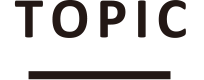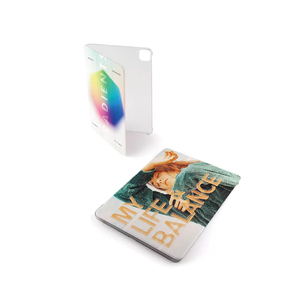もくじ
iPhone13とワイヤレスイヤホンを接続したい方へ!手順やチェックポイントも解説!
最近では街中で有線のイヤホンではなく、ワイヤレスイヤホンを使う方を見ることが多くなりました。
ワイヤレスイヤホンは身軽に音楽や動画を楽しめる便利なものですが、その接続方法が難しいと感じる方もいらっしゃるでしょう。
そこで今回は、iPhone13とワイヤレスイヤホンを接続する手順とチェックポイントについて解説します。
iPhone13とワイヤレスイヤホンを接続する手順について
まず、「設定」アプリのアイコンをタップします。
次に、「一般」をタップし、その後出てくる「情報」をタップします。
ここで「情報」の一覧から、「システムバージョン」の項目を見て、システムが最新バージョンにアップデートされているか確認しておきましょう。
最新バージョンではなかった際は、1つ前のページに戻り「ソフトウェアアップデート」をタップした後、「ダウンロードしてインストール」をタップし、端末をアップデートしてください。
端末が最新バージョンであることを確認したら、ホーム画面から「設定」のアプリのアイコンをタップします。
そして、「Bluetooth」をタップします。
ここでBluetoothの部分が緑色の表示になっていれば、Bluetoothを接続する準備ができています。
次に、ワイヤレスイヤホンのペアリングを開始します。
開始された場合は、iPhone13のBluetooth機器を検出する画面にペアリングを開始したイヤホンの名前が表示されるので、そこをタップした後に表示される指示に従うとペアリングが完了します。
iPhone13とワイヤレスイヤホンが接続できない際のチェックポイントについて
先述した手順通りに進めた場合でも、ワイアレスイヤホンが接続できない場合があります。
ここでは、接続できない際のチェックポイントを3つ解説します。
1つ目のポイントは、ワイヤレスイヤホンとiPhone13の距離です。
Bluetoothを接続できる距離は約10メートルなので、iPhone13とワイヤレスイヤホンの距離がそれ以上にならないようにしてください。
また、10メートル以内にあっても接続しにくい場合は、電波が通らない原因になっている障害物を取り除いて接続してみましょう。
2つ目のポイントは、電源や充電の有無です。
充電式のものは完全に充電し、電源に接続するタイプのものは、アダプターが電源にささっているかを確認しましょう。
3つ目のポイントは、ワイヤレスイヤホンが他の端末に接続されていないかどうかです。
自分が接続したい端末とは別の端末にワイヤレスイヤホンが接続されている状況では、当然Bluetooth接続はできません。
他の端末に接続している場合は、その端末との接続を切った上で、自分が接続したい端末に接続しましょう。
まとめ
iPhone13とワイヤレスイヤホンの接続方法とチェックポイントについて解説しました。
チェックポイントに注意しながらワイヤレスイヤホンを使用して、便利で快適な生活を楽しみましょう。
何かわからないことや気になることがあれば、お気軽に当社にお問い合わせください。